인터넷 피어링을 위한 직접 상호 연결 설정
이 문서에서는 Azure Peering Service와의 인터넷 피어링에 대한 직접 상호 연결을 설정하는 방법을 알아봅니다.
Azure Peering Service의 인터넷 피어링에서는 IXP(인터넷 교환 파트너)를 위한 PoP(Point-of-Presence) 에지 사이트에서 Microsoft와의 직접 상호 연결을 지원합니다. 모든 공용 에지 사이트의 목록은 PeeringDB에서 사용할 수 있습니다.
인터넷 피어링에서는 고품질의 성능 중심 서비스를 보장하기 위해 IXP에 대해 매우 안정적이고 QoS(서비스 품질) 사용 상호 연결을 제공합니다.
다음 순서도는 Peering Service에 온보딩하는 프로세스를 요약합니다.
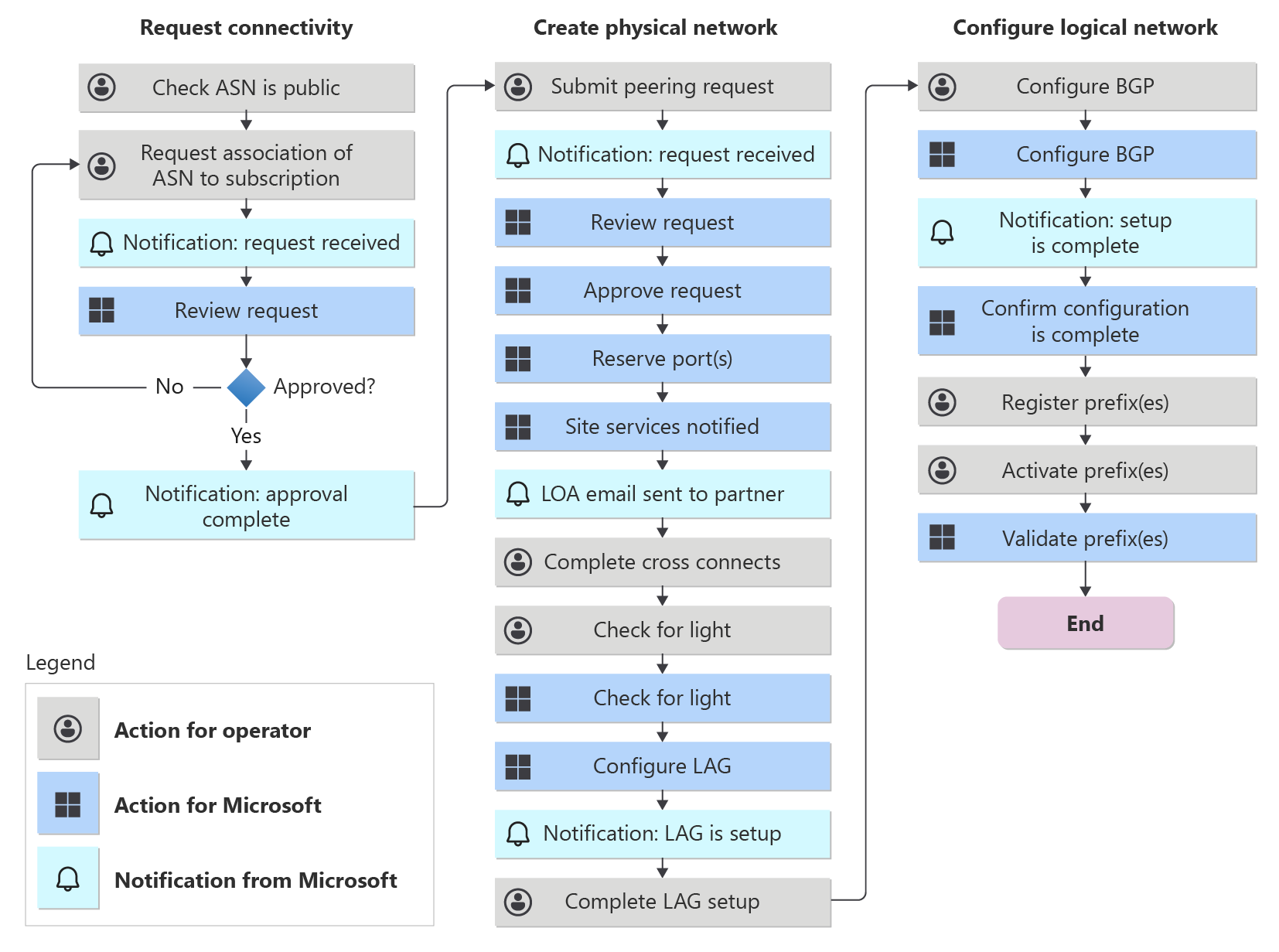
기술 요구 사항
Peering Service에 대한 직접 상호 연결을 설정하려면 다음 요구 사항을 따릅니다.
- 피어는 공용이어야 하는 자체 ASN(자치 시스템 번호)을 제공해야 합니다.
- 피어는 로컬 중복성을 보장하기 위해 각 상호 연결 위치에 중복 PNI(프라이빗 네트워크 상호 연결)가 있어야 합니다.
- 피어는 피어의 엔드포인트에서 사용하는 자체 공개적으로 라우팅 가능한 IPv4 주소 공간(예: SBC)을 제공하고 보급해야 합니다.
- 피어는 상태 저장 방화벽을 실행하는 디바이스에서 피어링을 종료해서는 안됩니다.
- 피어는 동일한 라우터에 구성된 두 개의 로컬 연결을 가질 수 없습니다. 다양성이 필요합니다.
- 피어는 연결에 속도 제한을 적용할 수 없습니다.
- 피어는 로컬 중복 연결을 백업 연결로 구성할 수 없습니다. 백업 연결은 기본 연결과 다른 위치에 있어야 합니다.
- 기본 세션, 백업 세션 및 중복 세션은 모두 동일한 대역폭을 가져야 합니다.
- 지역 중복성을 달성하기 위해 여러 위치에 Peering Service 피어링을 만드는 것이 좋습니다.
- 모든 인프라 접두사는 Azure Portal에 등록되고 커뮤니티 문자열
8075:8007을 사용하여 보급됩니다. - 피어는 상호 연결 링크에서 LACP(링크 집계 제어 프로토콜)를 지원해야 합니다. Microsoft는 기본적으로 모든 상호 연결 링크를 링크 집계 그룹(LAG)으로 구성합니다.
Peering Service에 대한 직접 상호 연결 설정
계속하기 전에 Microsoft Azure Peering Service 계약에 서명해야 합니다. 자세한 내용은 Azure Peering Service 파트너 개요 요구 사항을 참조하세요.
Microsoft와 Peering Service 상호 연결을 설정하려면 다음 섹션에 설명된 단계를 완료합니다.
공용 ASN을 Azure 구독과 연결
첫 번째 단계는 공용 ASN을 Azure 구독과 연결하는 것입니다.
자세한 내용은 Azure 구독과 피어 ASN 연결을 참조하세요.
ASN이 이미 Azure 구독과 연결되어 있는 경우 다음 단계로 이동합니다.
Peering Service 피어링 만들기
Peering Service 피어링 리소스를 만들려면 Azure Portal에서 피어링을 검색 합니다 . 검색 결과에서 피어링을 선택합니다.
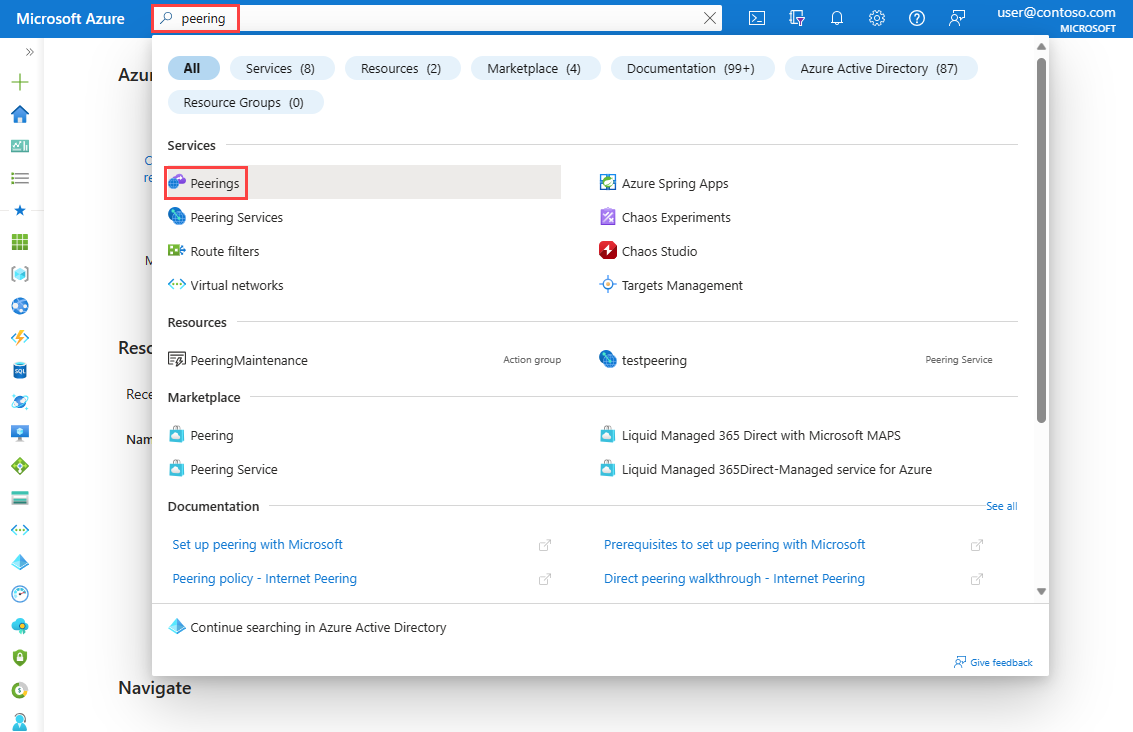
만들기를 실행합니다.
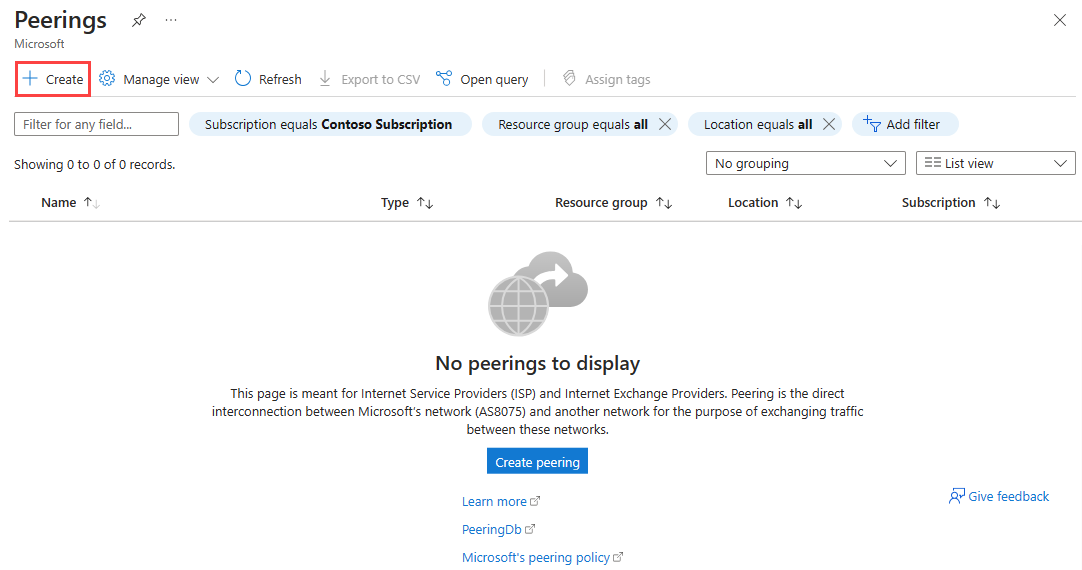
기본 사항 탭에서 Azure 구독, 리소스 그룹, 피어링 이름 및 피어링의 ASN을 입력하거나 선택합니다.
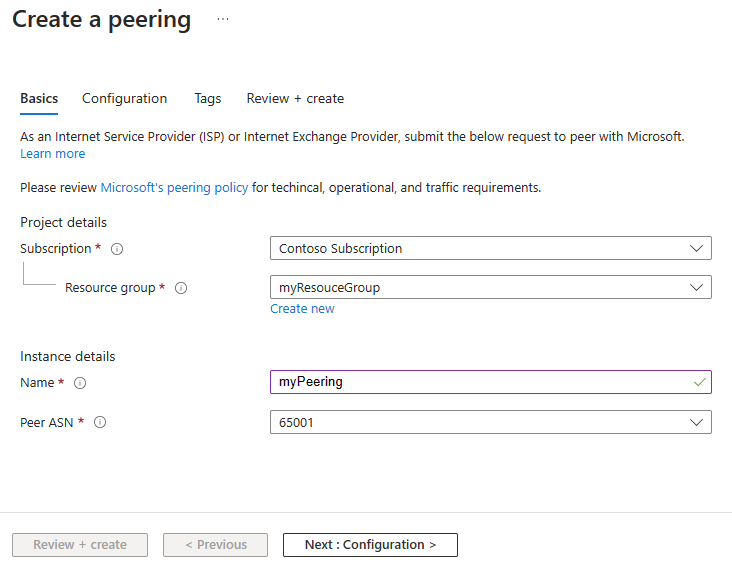
Warning
피어링을 만든 후에는 이러한 옵션을 변경할 수 없습니다. 피어링을 만들기 전에 선택 항목이 올바른지 확인합니다.
구성 탭에서 다음 필수 구성을 선택합니다.
피어링 유형으로 Direct(직접)를 선택합니다.
Microsoft 네트워크의 경우 AS8075를 선택합니다.
SKU의 경우 Premium Free를 선택합니다.
메트로의 경우 관련 값을 선택합니다. 그런 다음 새로 만들기를 선택하여 피어링에 연결을 추가합니다.
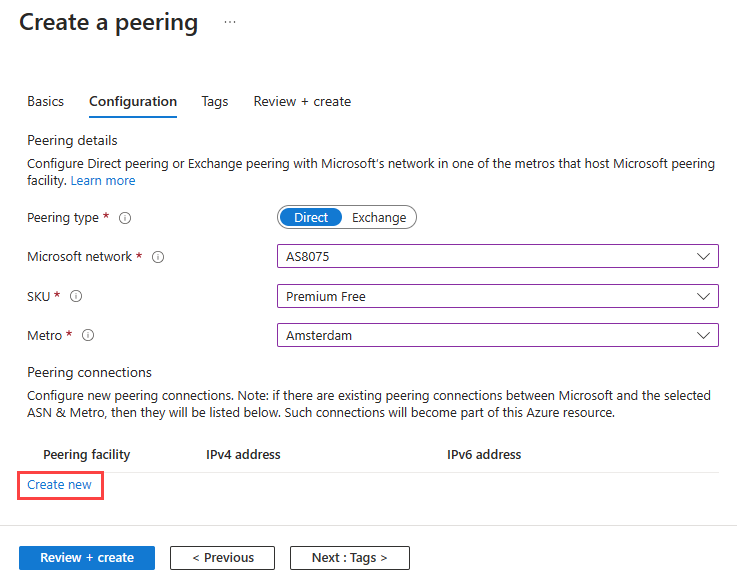
직접 피어링 연결에서 피어링 기능 세부 정보를 입력하거나 선택합니다. 저장을 선택합니다.
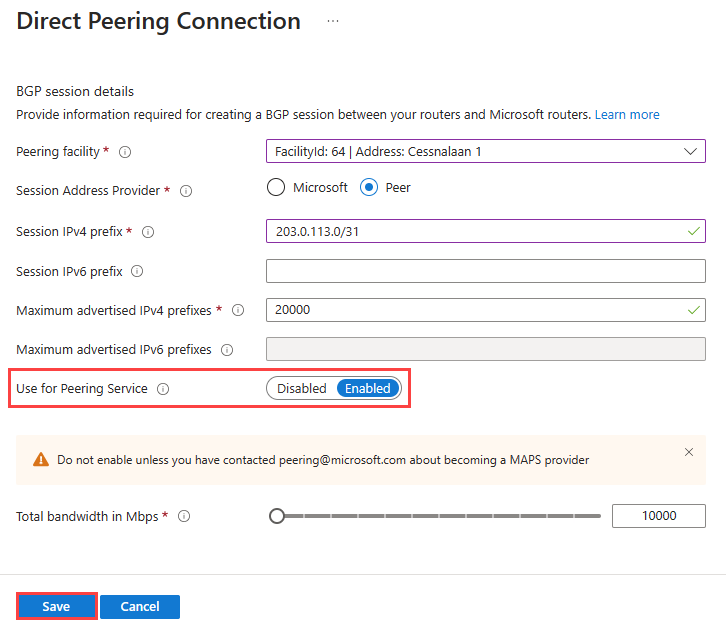
피어링 서비스 피어링에는 피어링 서비스에 대한 사용을 사용하도록 설정해야 합니다.
피어링을 완료하기 전에 피어링에 두 개 이상의 연결이 있는지 확인합니다. 로컬 중복도는 Peering Service의 요구 사항이며, 피어링을 두 세션으로 만들면 이 요구 사항이 충족됩니다.
검토 + 만들기를 선택합니다. 요약을 검토하고 유효성 검사가 통과되면 만들기를 선택합니다.
리소스 배포를 완료할 시간을 허용합니다. 배포에 성공하면 피어링이 생성되고 프로비저닝이 시작됩니다.
접두사에 최적화된 라우팅 구성
Peering Service 상호 연결을 사용하여 접두사에 최적화된 라우팅을 얻으려면 다음 섹션에 설명된 단계를 완료합니다.
접두사 등록
인프라 접두사에 최적화된 라우팅의 경우 접두사를 등록해야 합니다.
참고 항목
접두사를 등록하려면 피어링 연결의 연결 상태가 활성 상태여야 합니다.
피어링과 설정된 직접 상호 연결을 통해 등록된 접두사가 발표되는지 확인합니다. 여러 피어링 위치에서 동일한 접두사를 발표하는 경우 각 위치에 접두사를 등록할 필요가 없습니다. 접두사는 단일 피어링으로만 등록할 수 있습니다. 유효성 검사 후 고유한 접두사 키를 받으면 이 키는 등록된 피어링 위치 이외의 위치에서도 접두사에 사용됩니다.
등록을 시작하려면 다음을 수행합니다.
Azure Portal에서 피어링으로 이동합니다.
서비스 메뉴의 설정에서 등록된 접두사를 선택합니다.
등록된 접두사 창에서 + 등록된 접두사 추가를 선택합니다.
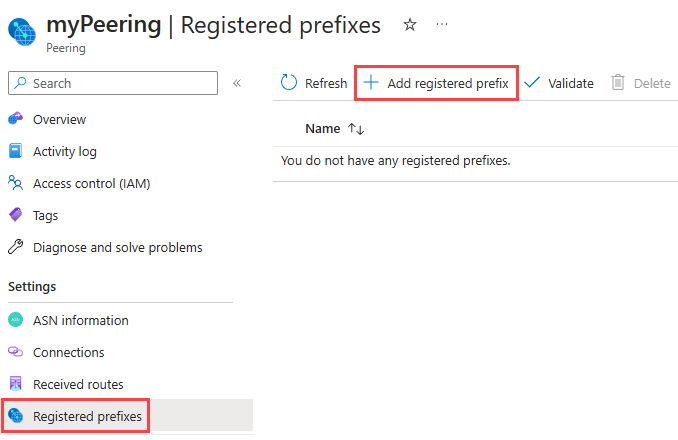
참고 항목
등록된 접두사 추가 단추가 사용할 수 없도록 설정되면 피어링에 하나 이상의 활성 연결이 없습니다. 이 문제가 발생할 때까지 기다렸다가 접두사를 등록합니다.
이름 및 IPv4 접두사 문자열을 지정하여 접두사를 구성한 다음 저장을 선택합니다.
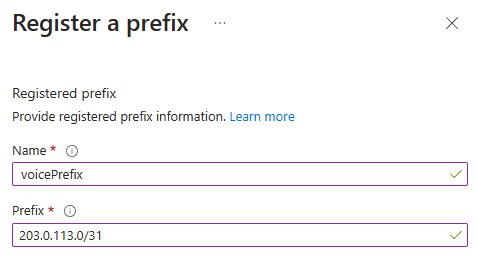
접두사를 만든 후 등록된 ASN 리소스를 볼 때 생성된 Peering Service 접두사 키를 볼 수 있습니다.

Peering Service 접두사를 만든 후에는 유효성 검사를 위해 접두사를 큐에 대기합니다. 접두사 유효성 검사 상태를 확인하려면 피어링 서비스 등록된 접두사 창으로 이동합니다.
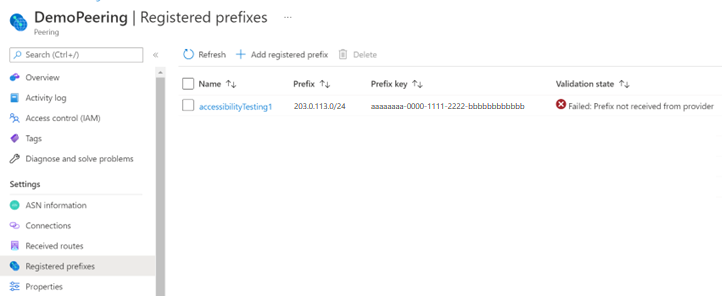
등록된 접두사의 유효성을 검사하려면 다음 검사를 통과해야 합니다.
- 접두사는 프라이빗 범위에 있을 수 없습니다.
- 원본 ASN은 주 라우팅 레지스트리에 등록해야 합니다.
- 부모 피어링의 모든 연결은 접두사에 대한 경로를 보급해야 합니다.
- 경로는 MAPS 커뮤니티 문자열
8075:8007을 사용하여 보급해야 합니다. - 경로의 AS(자치 시스템) 경로는 경로 길이 3을 초과할 수 없으며 프라이빗 ASN 또는 AS 앞에 포함할 수 없습니다.
등록된 접두사 요구 사항 및 유효성 검사 문제를 해결하는 방법에 대한 자세한 내용은 등록된 피어링 접두사 요구 사항을 검토 하세요.
활성화를 위해 고객에게 Peering Service 접두사 키 제공
고객이 Peering Service에 온보딩하는 경우 Peering Service 고객 연습에 설명된 단계를 따라야 합니다. 고객은 접두사를 등록하는 동안 얻은 Peering Service 접두사 키를 사용하여 접두사를 활성화합니다. 고객이 정품 인증하기 전에 이 키를 제공합니다. 키는 활성화하는 동안 모든 접두사에 사용됩니다.
FAQ
FAQ 답변을 확인합니다.
17. BGP 메시는 언제 사용할 수 있나요?
A. LAG가 실행될 때 자동화된 프로세스는 BGP 메시를 프로비전합니다. 피어는 BGP를 구성해야 합니다.
17. 피어링 IP 주소는 언제 할당되고 Azure Portal에 표시되나요?
A. 자동화된 프로세스는 Microsoft 쪽에서 포트를 구성한 후 주소를 할당하고 전자 메일을 통해 정보를 보냅니다.
17. 내 서비스에 대해 더 작은 서브넷(</24)이 있습니다. 더 작은 서브넷이 라우팅하나요?
A. 예, Peering Service는 더 작은 접두사 라우팅도 지원합니다. 라우팅을 위해 더 작은 접두사를 등록해야 합니다. 그런 다음 상호 연결을 통해 발표됩니다.
17. 상호 연결을 통해 어떤 Microsoft 경로를 받나요?
A. Microsoft는 음성 및 기타 클라우드 서비스가 동일한 상호 연결에서 액세스할 수 있도록 상호 연결을 통해 모든 Microsoft 공용 서비스 접두사를 발표합니다.
17. 내 피어링 등록 접두사 유효성 검사에 실패했습니다. 어떻게 해야 하나요?
A. 피어링 등록 접두사 요구 사항을 검토하고 설명된 문제 해결 단계를 따릅니다.
17. AS 경로 제약 조건을 알고 있어야 하나요?
A. 예. 프라이빗 ASN은 AS 경로에 있을 수 없습니다. /24보다 작은 등록된 접두사의 경우 AS 경로는 4보다 작아야 합니다.
17. 접두사 제한을 설정해야 합니다. Microsoft는 얼마나 많은 경로를 발표할까요?
A. Microsoft는 인터넷에서 약 280개의 접두사를 발표합니다. 이 숫자는 10%에서 15%로 증가할 수 있습니다. 400에서 500까지의 제한은 최대 접두사 수의 값 으로 설정해도 안전합니다.
17. Microsoft는 피어 접두사를 인터넷에 다시 변환합니까?
A. 아니요.
17. 이 서비스에 대한 요금이 있나요?
A. 아니요. 그러나 피어는 사이트 간 연결 비용을 수반해야 합니다.
17. 상호 연결에 대한 최소 링크 속도는 무엇인가요?
A. 10Gbps
17. 피어가 SLA(서비스 수준 계약)에 바인딩되어 있나요?
A. 예. 사용률이 40%에 도달하면 45~60일 동안 지속되는 LAG 확대 프로세스가 시작됩니다.
17. 온보딩 프로세스는 얼마나 걸리나요?
A. 온보딩을 완료하는 데 걸리는 시간은 사이트의 수와 위치 및 피어가 기존 프라이빗 피어링을 마이그레이션하는지 또는 새 케이블을 설정할지에 따라 달라집니다. 운송업체는 3주 이상 계획해야 합니다.
17. 포털 상태 외부에서 진행 상황을 전달하려면 어떻게 해야 하나요?
A. 자동화된 전자 메일은 다양한 중요 시점에 전송됩니다.
17. 온보딩에 API를 사용할 수 있나요?
A. 현재 API 지원은 없습니다. Azure Portal을 사용해야만 서비스를 구성할 수 있습니다.